设置(附加到电子邮件(文档))对话框
单击 (从操作面板扫描)选项卡上的附加到电子邮件(文档)以显示设置(附加到电子邮件(文档))对话框。
(从操作面板扫描)选项卡上的附加到电子邮件(文档)以显示设置(附加到电子邮件(文档))对话框。
在设置(附加到电子邮件(文档))对话框中,可以指定当从操作面板扫描图像后将其作为文档附加至电子邮件时如何响应。
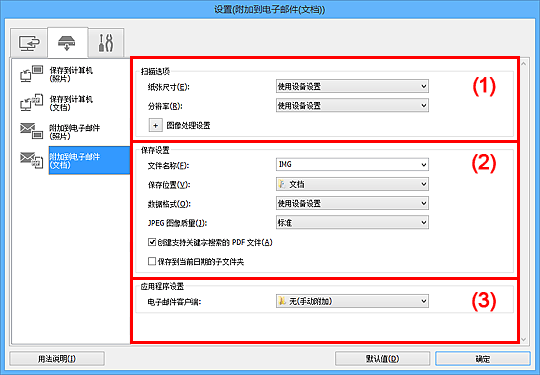
(1) 扫描选项区域
- 纸张尺寸
- 从操作面板设置。
- 分辨率
- 从操作面板设置。
- 图像处理设置
-
单击
 (加号)设置以下项目。
(加号)设置以下项目。- 应用自动文档修复
-
选中该复选框以锐化文档或杂志中的文本方便阅读。
 重要事项
重要事项- 修正可能使色调与源图像有所不同。 在这种情况下,不选中该复选框进行扫描。
 注释
注释- 启用此功能时,扫描时间要比平时长。
- 减少装订线阴影(稿台)
-
减少扫描打开的书册时页面之间出现的装订线阴影。
 重要事项
重要事项- 仅当从稿台扫描时,此功能才可用。
 注释
注释- 启用该功能时,如果使用网络连接,扫描时间可能要比平时长。
- 修正倾斜文本文档
-
检测扫描的文本并修正文档的倾斜角度(-0.1至-10度内或+0.1至+10度内)。
 重要事项
重要事项-
由于无法正确检测文本,可能无法正确修正以下类型的文档。
- 文档中文本线条的倾斜角度大于10度,或线条之间的角度不同
- 同时包含垂直和水平方向文本的文档
- 包含极大或极小字体的文档
- 包含极少量文本的文档
- 包含图形/图像的文档
- 手写文本
- 同时包含垂直和水平方向线条(表格)的文档
 注释
注释- 启用修正倾斜文本文档时,扫描时间要比平时长。
-
- 检测文本文档方向并旋转图像
-
通过检测扫描文档的文本方向将图像自动旋转至正确的方向。
 重要事项
重要事项- 仅支持从设置(基本设置)对话框的文档语言中选择的语言书写的文本文档。
-
由于无法正确检测文本,可能无法检测以下类型设置或文档的方向。
-
分辨率在300dpi到600dpi的范围之外
-
字体大小在8磅到48磅的范围之外
-
包含特殊字体、效果、斜体字或手写文本的文档
-
带有图案背景的文档
-
(2) 保存设置区域
- 文件名称
-
为要保存的图像输入文件名称。 保存文件时,以“_20XX0101_0001”的格式在设置的文件名称后添加日期和四位数字。
 注释
注释- 当选择保存到当前日期的子文件夹复选框时,会在设置的文件名称后添加日期和四位数字。
- 保存位置
-
显示要保存扫描图像的文件夹。 要更改文件夹,在从下拉菜单中选择添加...后显示的选择目标文件夹对话框中指定目标文件夹。
默认保存至以下文件夹。
- Windows 8.1:文档文件夹
- Windows 8:我的文档文件夹
- Windows 7:我的文档文件夹
- Windows Vista:文档文件夹
- Windows XP:我的文档文件夹
- 数据格式
- 从操作面板设置。
- JPEG 图像质量
- 可以指定JPEG文件的图像质量。
- 创建支持关键字搜索的 PDF 文件
-
选中该复选框以将图像中的文本转换为文本数据并创建支持关键字搜索的PDF文件。
 注释
注释- 将创建可以使用在设置对话框中
 (基本设置)选项卡上的文档语言中选择的语言搜索的PDF文件。
(基本设置)选项卡上的文档语言中选择的语言搜索的PDF文件。
- 将创建可以使用在设置对话框中
- 保存到当前日期的子文件夹
-
选中该复选框以在保存位置指定的文件夹中创建一个当前日期文件夹,并将扫描的图像保存在其中。 将创建以如“20XX_01_01”(年_月_日)为名称的文件夹。
如果未选中该复选框,文件会直接保存在保存位置指定的文件夹中。
(3) 应用程序设置区域
- 电子邮件客户端
-
指定用于附加扫描图像的电子邮件客户端。
可以从下拉菜单中指定要启动的电子邮件客户端。
 注释
注释
- 在从下拉菜单中选择添加...后显示的选择应用程序对话框中指定电子邮件客户端。
- 用法说明
- 打开该指南。
- 默认值
- 可以将显示屏幕的设置恢复为默认设置。

